Como administrad@r podrás crear banners dentro de un slider.
¿Cómo agregar un banner al slider?
- Pincha sobre al slider que quieras sumar el banner, búscalo en la zona de sliders.
- Haz clic sobre el icono “+” que se encuentra en la parte superior derecha.
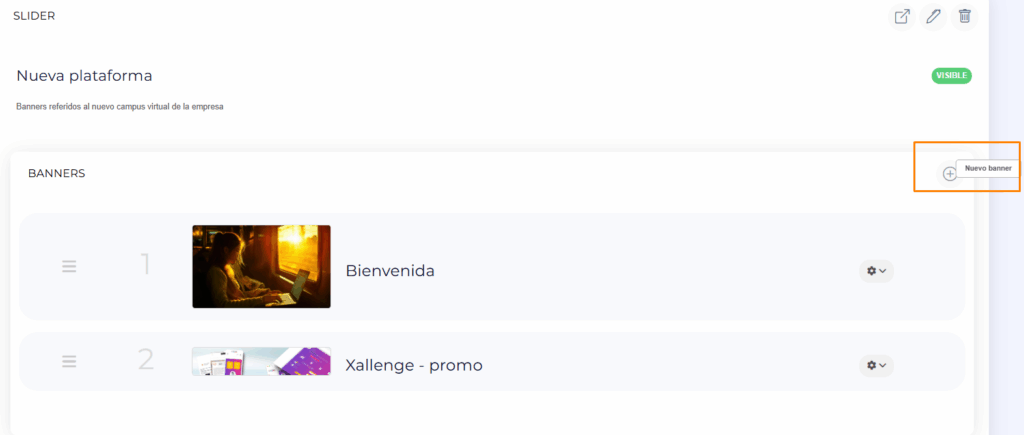
3. Para crear tu banner, completa la siguiente información en la ficha:
- Nombre del banner: Asígnale un nombre descriptivo.
- Orden: Define el orden en que aparecerá en el slider. Recuerda que un slider puede tener más de un banner.
- Elementos visibles del banner
- Título: Ingresa el título al banner.
- Texto: Añade el texto que acompañará al título.
- Link: Copia y pega la URL que quieras que dirija a los usuarios.
- Abrir en una nueva pestaña: Indica si el link se abrirá en una nueva pestaña.
- Añadir botón para acceder al link: Decide si quieres incluir un botón para el link.
- Texto del botón: Si añades un botón, escribe el texto que se mostrará en él.
- Color del título y del texto: Elige los colores para el título y el texto de tu banner.
- URL imagen de fondo: Proporciona la URL de la imagen que usarás como fondo.
Recomendaciones para tu imagen de fondo:
- Te sugerimos usar la funcionalidad de “archivos” del campus Alumne para generar la URL de tu imagen de fondo.
- Utiliza imágenes sin texto. De esta manera, podrás agregar y modificar el texto del banner cuando lo desees, sin necesidad de cambiar la imagen de fondo.
- Asegúrate de que la imagen esté en formato horizontal y tenga buena resolución. Esto garantizará que se vea correctamente en cualquier dispositivo.
Compartimos un ejemplo real de la configuración de la ficha de un banner para que puedas orientarte:
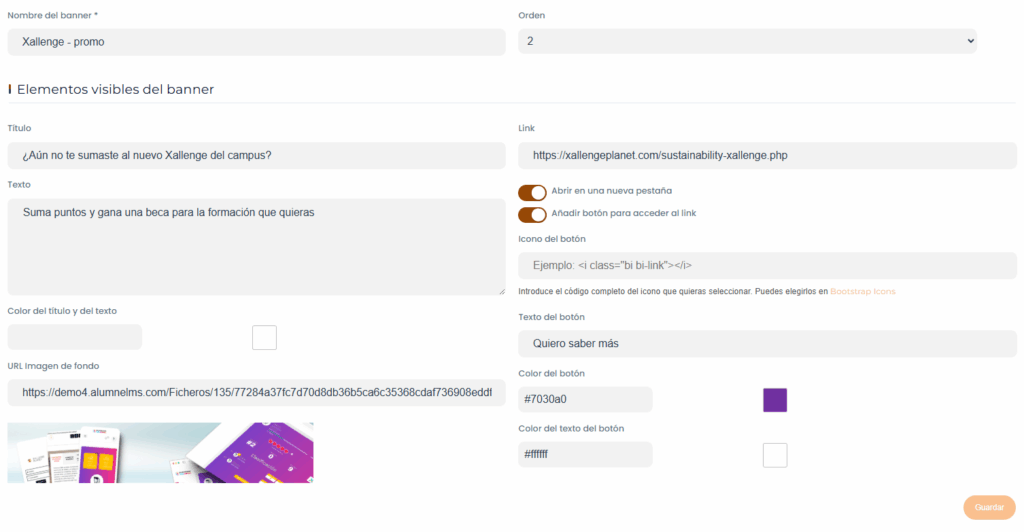
Y así quedó el banner luego de la configuración:
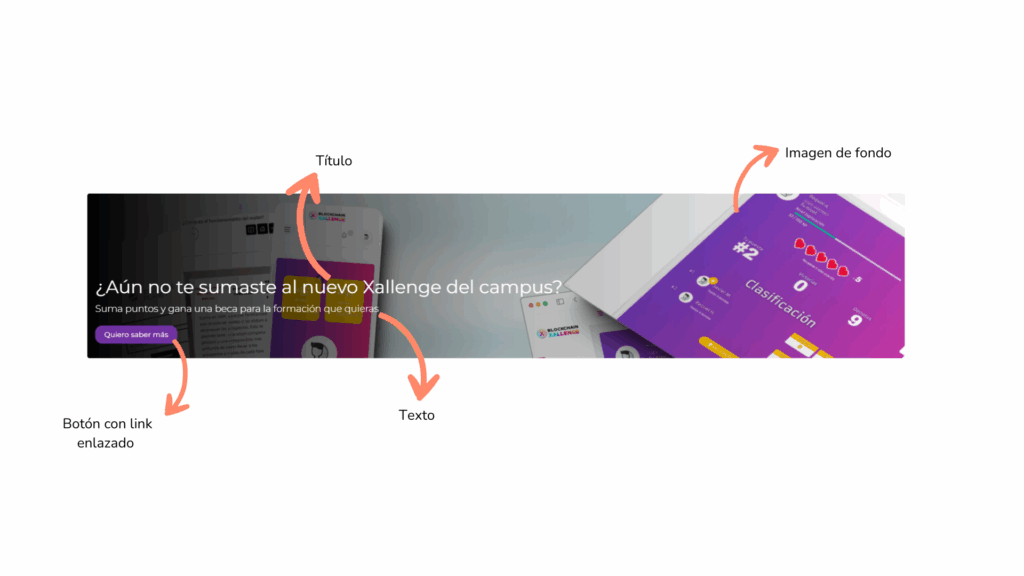
¡Listo, ya tienes tu primer banner!
Esperamos que esta guía te haya sido útil.
